アップデートしたmacOSを元に戻したいけれど、事前にバックアップを取っておらず、どうすればいいの…と悩むこともあるでしょう。今回は、その解決法をお教えします。
まず、Mac内のデータを残したままOSのダウングレードはできません。必要なデータをバックアップしたのち、macOS Sonomaの前バージョンのmacOS Venturaの起動ディスクを作成してクリーンインストールしましょう。
まず下記の手順を確認し、AppleのサポートページからダウングレードしたいバージョンのmacOSをダウンロードします。次に「ターミナル」を使って起動ディスク用のUSBメモリを作成します。準備ができたら「macOS復旧」を起動し、「ディスクユーティリティ」でMac本体のストレージを消去します(アップルシリコン搭載Macの場合)。その後、USBメモリから起動し、macOSを新規インストールする流れになります。
この方法を利用すれば、Macを購入した際にインストールされていたバージョンに遡ってインストールすることも可能なので、トラブルの際にも安心です。




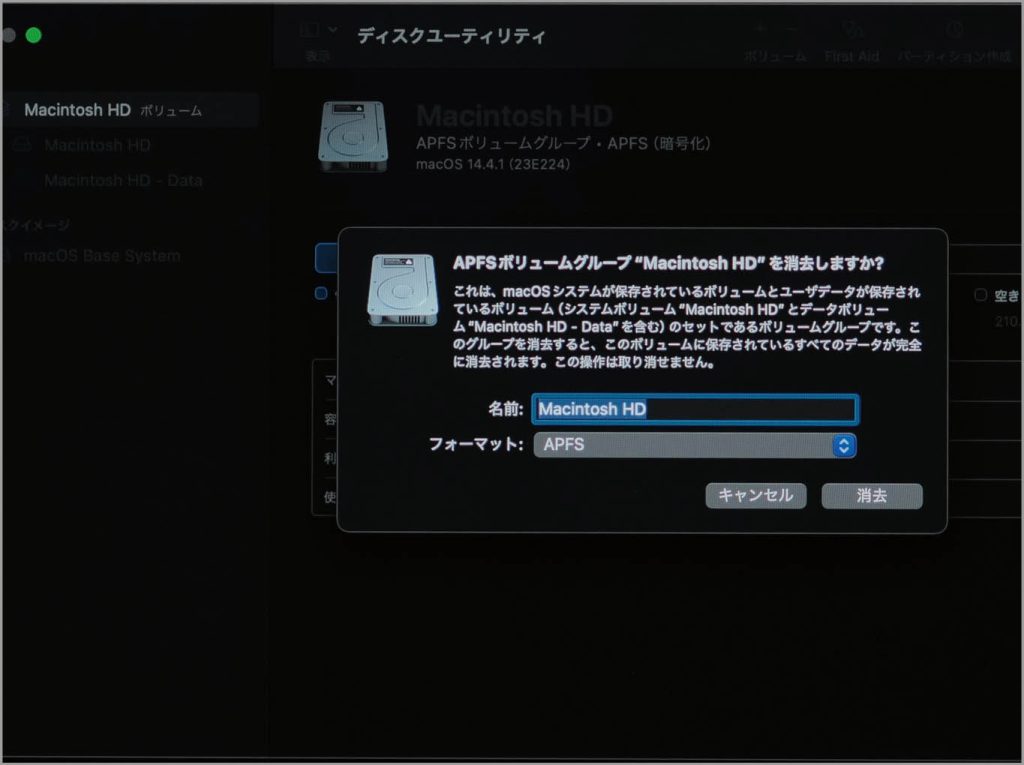

※この記事は『Mac Fan』2024年7月号に掲載されたものです。
著者プロフィール







![アプリ完成間近! 歩数連動・誕生日メッセージ・タイマー機能など“こだわり”を凝縮/松澤ネキがアプリ開発に挑戦![仕上げ編]【Claris FileMaker 選手権 2025】](https://macfan.book.mynavi.jp/wp-content/uploads/2025/10/IMG_1097-256x192.jpg)